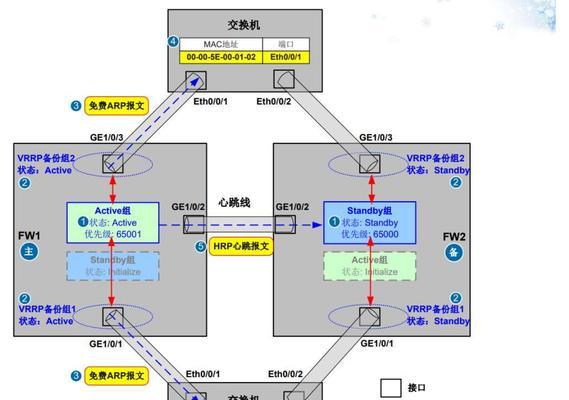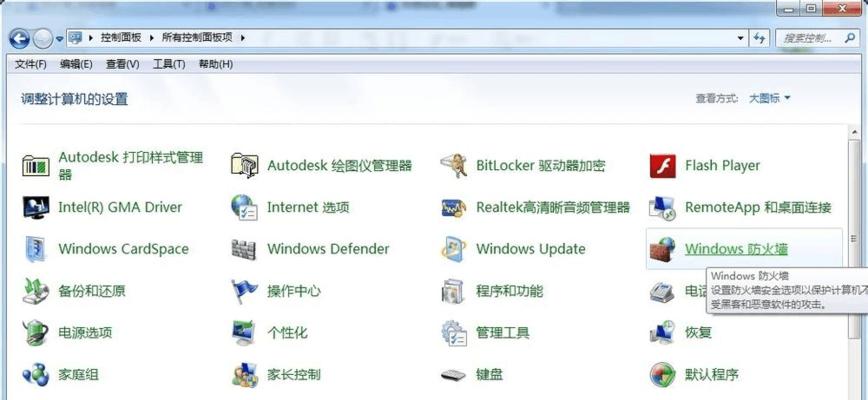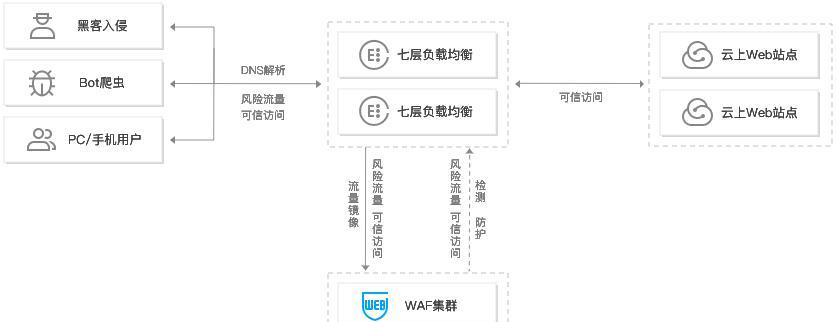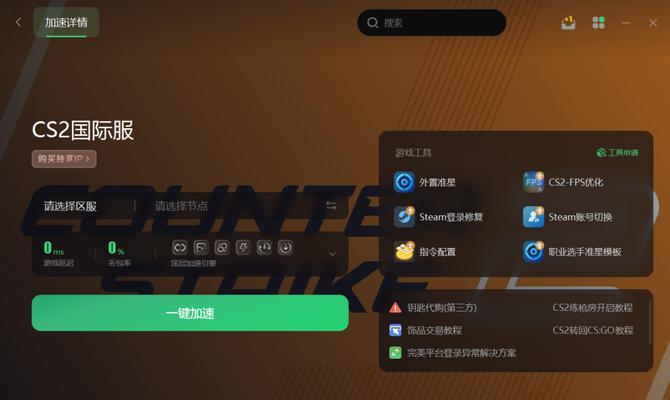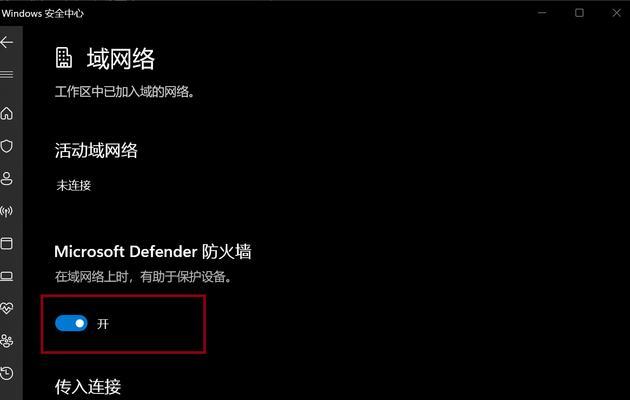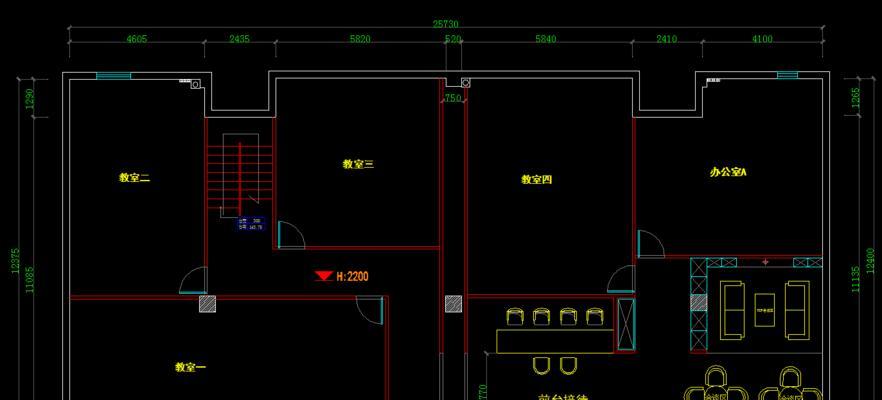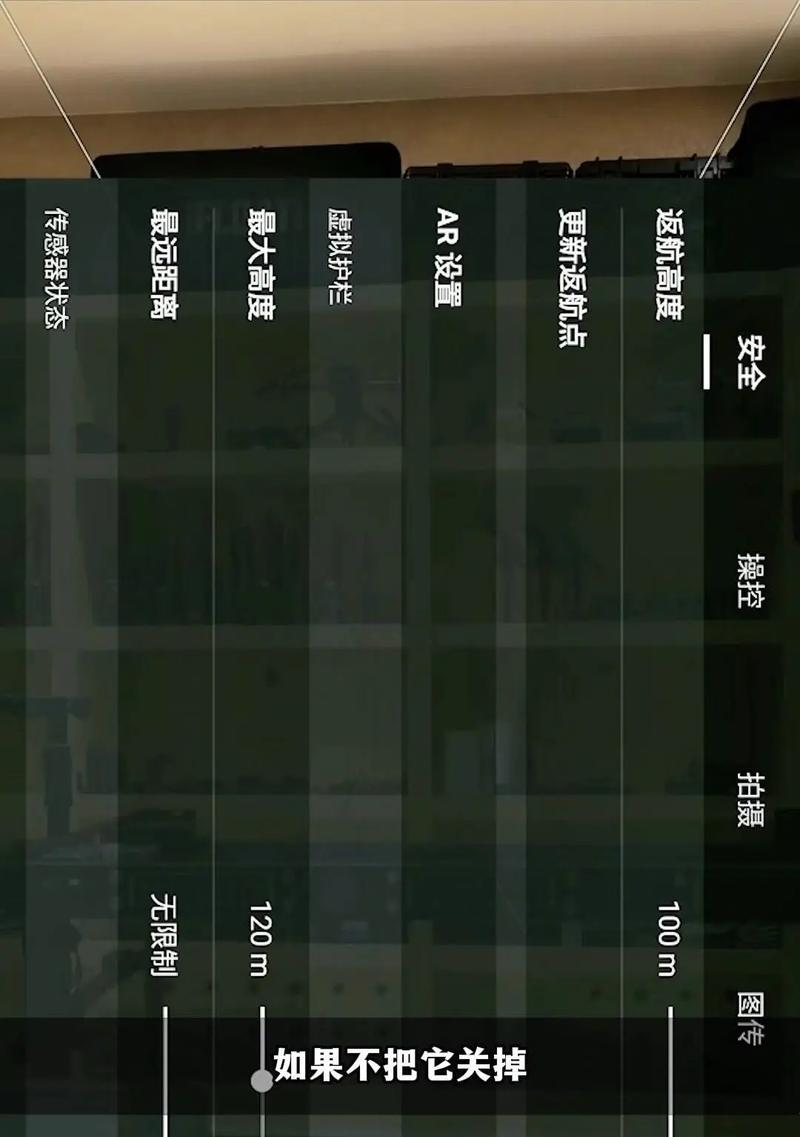电脑防火墙远程通讯设置方法是什么?
在当今网络化的世界中,电脑防火墙的远程通讯设置变得尤为重要,它能够帮助用户防御来自网络的各种威胁,同时允许安全的远程通信。接下来,我将详细介绍电脑防火墙远程通讯设置的步骤与方法,确保您能够顺利配置并保障网络安全。
电脑防火墙远程通讯设置方法概述
在开始之前,我们需要明白电脑防火墙远程通讯设置的基本概念。这涉及到在您的个人电脑上配置防火墙规则,以允许或限制特定类型的网络通讯。防火墙是网络安全的第一道防线,它监视并控制进出网络的数据流。
防火墙的作用与重要性
防火墙通过一系列预设的安全规则来检查传入和传出的数据包,阻止未经授权的访问,同时允许合法的网络通讯。正确配置防火墙能够有效防止黑客攻击和网络病毒的入侵。
检查与配置防火墙
在进行任何远程通讯设置之前,您需要确认电脑上已经安装并启用了防火墙。以下是一些基本步骤:
1.确认防火墙状态:
在Windows系统中,进入“控制面板”>“系统和安全”>“WindowsDefender防火墙”查看防火墙状态。
在Mac系统中,打开“系统偏好设置”>“安全性与隐私”>“防火墙”查看和配置。
2.启用防火墙:
如果防火墙未开启,请按照操作系统提供的指引启用它。

远程通讯设置方法
1.确定远程通讯需求
在配置防火墙之前,先确定需要允许哪些远程通讯类型,比如远程桌面、文件和打印机共享等。
2.允许远程通讯
接下来,我将指导您如何在Windows和Mac系统中分别设置远程通讯。
Windows系统设置
1.打开WindowsDefender防火墙设置:
右键点击“开始”菜单,选择“WindowsDefender防火墙”。
在左侧导航栏中选择“高级设置”。
2.创建入站规则:
在“高级安全WindowsDefender防火墙”界面,点击“入站规则”>“新建规则”。
按照向导选择“程序”或“端口”,根据需要设置特定的规则。
在“操作”步骤中选择“允许连接”。
在“配置文件”步骤中,勾选“域”、“私有”、“公共”三个选项。
给规则命名,比如“允许远程桌面”,然后完成设置。
Mac系统设置
1.访问防火墙设置:
打开“系统偏好设置”>“安全性与隐私”>“防火墙”。
点击“防火墙选项...”。
2.配置自定义设置:
在弹出的窗口中,您可以自定义允许的入站和出站服务。
点击“+”添加新的服务或程序,然后选择相应的远程通讯服务。
确认无误后点击“好”,并关闭设置窗口。
3.测试远程通讯设置
完成设置后,您应该测试新的配置是否有效。尝试远程连接您的电脑,确认设置是否达到预期效果。
4.监控与维护
定期检查防火墙的规则和日志,确保没有任何不正常的活动,并根据需要更新规则。
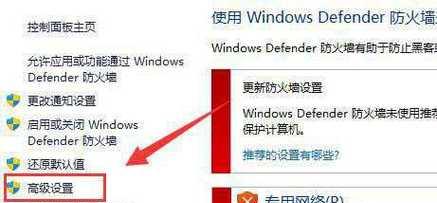
防火墙设置的注意事项
安全性优先:在设置防火墙规则时,始终将安全性放在首位。
最小权限原则:仅允许绝对必要的通讯。
定期更新:跟随操作系统更新来维护防火墙设置。
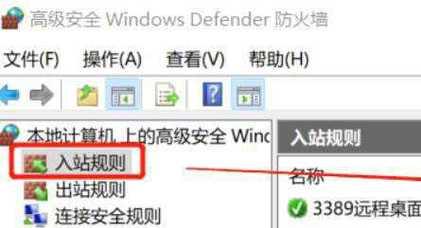
结语
通过以上步骤,您能够有效地设置电脑防火墙的远程通讯规则。这不仅能提升您网络通讯的便利性,还能增强您的网络安全防护能力。请确保遵循上述指南,让您的电脑在安全的网络环境中畅通无阻。
版权声明:本文内容由互联网用户自发贡献,该文观点仅代表作者本人。本站仅提供信息存储空间服务,不拥有所有权,不承担相关法律责任。如发现本站有涉嫌抄袭侵权/违法违规的内容, 请发送邮件至 3561739510@qq.com 举报,一经查实,本站将立刻删除。
- 上一篇: 无限路由器插卡的正确方法是什么?
- 下一篇: 自吸水泵带移动电源接线方法是什么?
- 站长推荐
- 热门tag
- 标签列表